
Angi varslinger for påminnelser
Du kan angi varslinger som varsler deg når enkelte påminnelser forfaller, eller når du ankommer eller forlater et bestemt sted, som en adresse eller bilen din. Hvis du velger begge varslingstyper for en påminnelse, blir du varslet enten når det valgte tidspunktet inntreffer, eller du ankommer et angitt sted, hva enn som skjer først.
Hvis du for eksempel har en påminnelse om en vaksinasjon, kan du angi en varsling som varsler deg når legekontoret åpner. Hvis du har en påminnelse om å kjøpe en reiseparaply, kan du angi en varsling som varsler deg om å kjøpe en når du kommer til kjøpesenteret.
Angi et tidsvarsel
Flytt markøren over en påminnelse og klikk på infoknappen
 . Du kan også klikke hardt på påminnelsen (eller markere en påminnelse og deretter bruke Touch Bar).
. Du kan også klikke hardt på påminnelsen (eller markere en påminnelse og deretter bruke Touch Bar).Velg På en dag, og gjør deretter ett av følgende:
Klikk på datoen for å markere en annen dato.
Klikk på klokkeslettet for å skrive inn et annet klokkeslett.
Hvis du vil at varselet skal gjentas, klikker du på «Gjenta»-menyen og velger et alternativ.
Hvis du vil velge bestemte ukedager, en måned eller et år, velger du Tilpasset fra «Gjenta»-menyen, og velger deretter en gjentakelseshyppighet.
Hvis du bare vil at varslingen med påminnelsen skal vises på nytt til du fullfører den, lar du avmerkingen for gjentakelser stå på Ingen. Når varslingen vises, kan du klikke på Senere og velge Ignorer.
Klikk på Ferdig.
Hvis du raskt vil angi eller endre en påminnelses varslingsdato, velger du Vis > Vis kalender, og flytter deretter påminnelsen til en dato i kalenderen i sidepanelet.
Spør Siri. Si for eksempel: «Minn meg på å ta medisinen min i kveld klokka ti». Finn ut mer om Siri.
Angi et stedsvarsel
Du kan angi et varsel som varsler deg når du ankommer eller forlater et angitt sted. Det kan være bilen din, hvis iPhone er riktig konfigurert og du har den med deg når du går inn eller ut av bilen.
Du kan ikke motta stedsvarsler med mindre Stedstjenester er aktivert på datamaskinen eller enheten som du bruker med Påminnelser. Hvis du vil ha mer informasjon, kan du lese Administrer hvilke programmer som bruker stedstjenester.
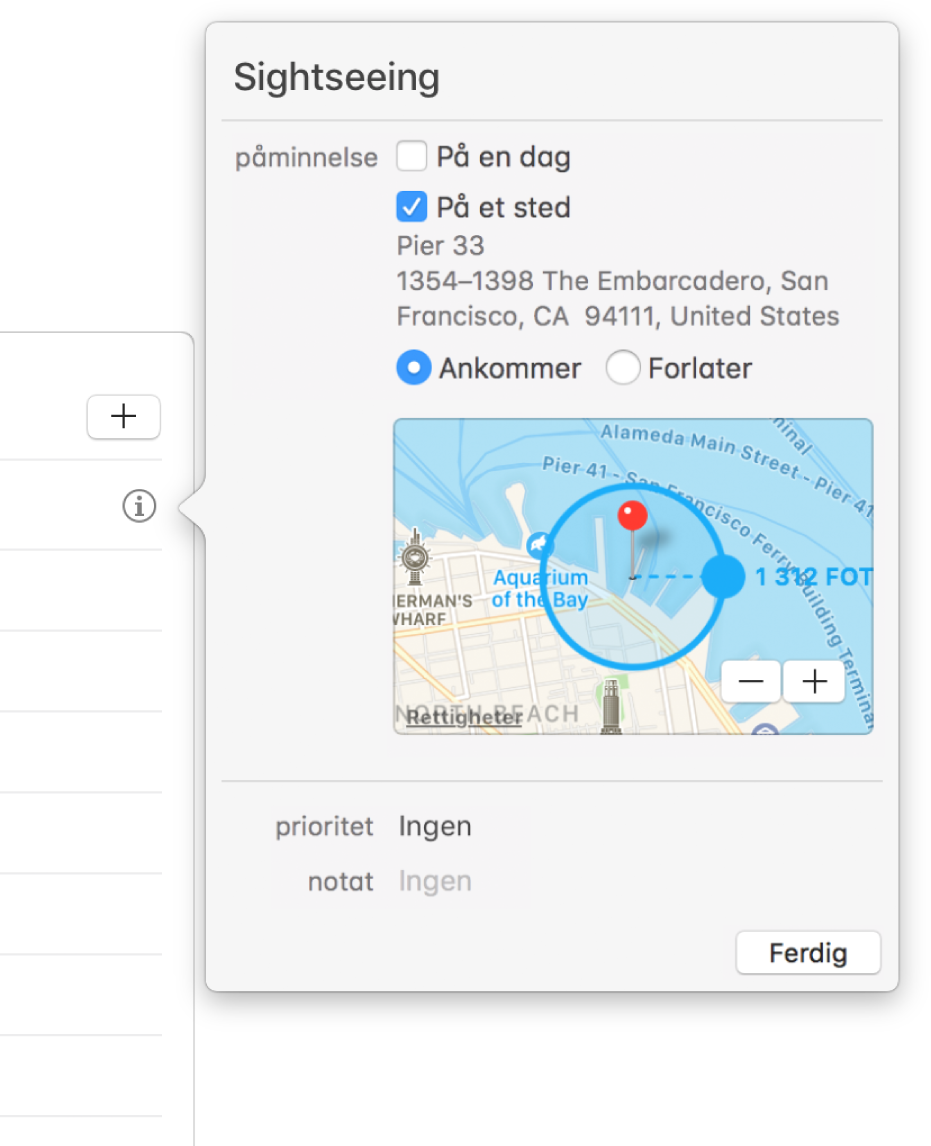
Flytt markøren over en påminnelse og klikk på infoknappen
 . Du kan også klikke hardt på påminnelsen (eller markere en påminnelse og deretter bruke Touch Bar).
. Du kan også klikke hardt på påminnelsen (eller markere en påminnelse og deretter bruke Touch Bar).Marker På et sted, og angi et sted eller velg et fra listen over påminnelser.
Listen over steder inkluderer stedet du befinner deg på nå, samt adresser fra Kontakter-kortet ditt. Listen inkluderer også «Går inn i bilen» og «Går ut av bilen» hvis iPhone er konfigurert til å kobles til bilen via Bluetooth, og iPhonen og Macen bruker samme iCloud-konto.
Du kan skrive inn en adresse, navnet på en bedrift eller navnet på en av kontaktene dine. Mens du skriver, fyller Påminnelser ut listen med forslag.
Marker Forlater eller Ankommer for å angi om du vil få varselet når du forlater eller ankommer stedet.
Hvis du vil angi hvor langt unna du er fra stedet når du varsles, flytter du den store blå prikken på sirkelen.
Spør Siri. Si for eksempel: «Husk at jeg må innom butikken når jeg drar herfra». Finn ut mer om Siri.
Inntil du markerer en påminnelse som fullført, vil du bli varslet hver gang du ankommer eller forlater stedet.
Legg til et varsel ved hjelp av automatisk registrering av dato og klokkeslett
Når du oppretter en påminnelse som inneholder dato og klokkeslett, vil du automatisk få et varsel på det valgte tidspunktet.
Legg til en ny påminnelse som inneholder en dato eller et klokkeslett for når påminnelsen skal inntreffe.
Påminnelsen kan for eksempel være «Kjøpe potetgull til festen 6. feb.», «Lei film fredag klokken 19:00», «Betal regninger 16.09.2014».
Du vil motta et varsel på angitt dato og klokkeslett:
Hvis du ikke angir et klokkeslett: Varselet angis for 12.00.
Hvis du ikke angir en dato: Varselet angis for i dag.
Dersom klokkeslettet er passert: Du får et varsel på det valgte klokkeslettet i morgen.
Legg til en varsling ved hjelp av Påminnelser-kalenderen
Hvis du ikke ser kalenderen, velger du Vis > Vis kalender.
Gjør ett av følgende:
Opprett en ny påminnelse med datovarsel: Klikk på en dato i kalenderen, klikk på Legg til-knappen
 i øvre venstre hjørne av vinduet, og skriv inn påminnelsen.
i øvre venstre hjørne av vinduet, og skriv inn påminnelsen.Legg til et datovarsel i en eksisterende påminnelse: Dra en påminnelse til en dag i kalenderen. Varselet angis da på denne dagen klokken 09.00.
Hvis du vil flytte en påminnelse, klikker du på det tomme området til høyre for navnet.
Påminnelser med tidsvarsel vises i Planlagt-listen i tillegg til den opprinnelige påminnelseslisten.
Kommende påminnelser vises i I dag-visningen i Varslingssenter. Du kan endre slå av Påminnelser-varslinger i Varslinger-valgpanelet. Hvis du vil slå av varslinger midlertidig, Tilvalg-klikker du på Varslingssenter-symbolet ![]() i menylinjen.
i menylinjen.
Varslingene vises på alle datamaskinene og enhetene som du konfigurerer med de samme kontoene.
Hvis du vil huske en kalenderhendelse, kan du bruke Kalender-programmet til å legge til en hendelse med et varsel, i stedet for å legge til en påminnelse. Hvis du vil vite mer, leser du Legg til, endre eller slett hendelser.